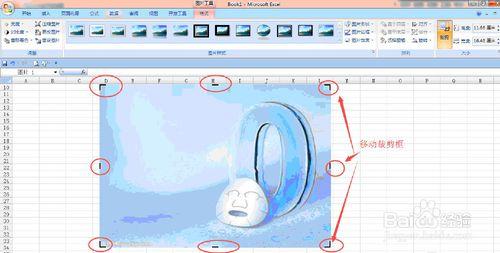excel是上班族使用很多的一款辦公軟體,通過excel可以實現文字的編輯、頁面排版、也可進行圖片的簡單編輯。那麼excel該如何對圖片進行裁剪、如何將圖片進行合併呢?
工具/原料
excel2007
如何對圖片進行裁剪
在Excel中插入圖片後,對圖片進行雙擊,開啟圖片編輯工具
圖片工具——格式——點選裁剪(位於頂部選單欄右側,如圖所示位置)
點選裁剪後,圖片四周邊框會出現裁剪突變,移動裁剪圖示的位置,即可實現圖片內容(大小、部位)的剪下
如圖所示為裁剪完成的樣子(此功能只能實現圖片由外之內的剪下,至於擷取圖片中部分內容還需要專業的圖片編輯工具才行)
如何將圖片合併
當插入excel中的圖片數量較多時,一個個操作調整會比較麻煩而且會打亂圖片間的佈局,這就需要使用合併功能,以實現圖片的調整。如圖所示插入兩張圖片
按住Ctrl,滑鼠左鍵挨個點選圖片,選中所有圖片(或者直接滑鼠左鍵框選,將圖片全部選中)
在圖片上右擊(任意一種圖片即可),在選單中選擇組合——組合
完成以上步驟,圖片就成功的組合在一起。調整大小、移動時,圖片就作為一個整體,不會影響圖片的佈局
注意事項
希望對親們有所幫助!